
时间:2021-12-25 22:06:37 来源:www.win10xitong.com 作者:win10
win10不断的更新过程中,已经解决了很多问题,但是仍然会有很多奇怪的问题,像今天就有网友遇到了win10如何更换成苹果字体的情况,win10如何更换成苹果字体问题对于很多新手来说就不太容易自己解决,大部分时候都会去求助别人,要是你同样因为win10如何更换成苹果字体的问题而很困扰,处理这个难题的方法如下:1、 将需2113要的字体下载到本地。2、 解压下载到的字体压缩包5261,双4102击后缀为【.ttf】的字体文件,点击1653【安装】就轻而易举的解决好了。刚才没看明白不要紧,今天小编就会专门来讲解win10如何更换成苹果字体的具体解决方式。
1.把2113需要的字体下载到本地。
2.解压下载的字体包5261,双击后缀为[]的字体文件。ttf],然后单击1653[安装]。
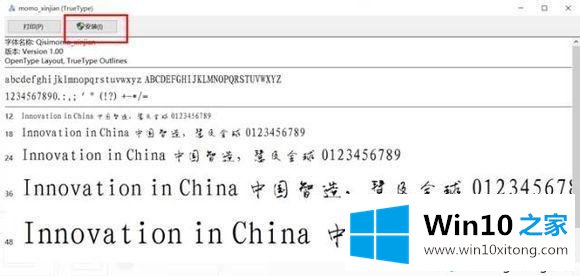
3.[win r]组合键调出正在运行的程序,输入[regedit]回车打开注册表编辑器。
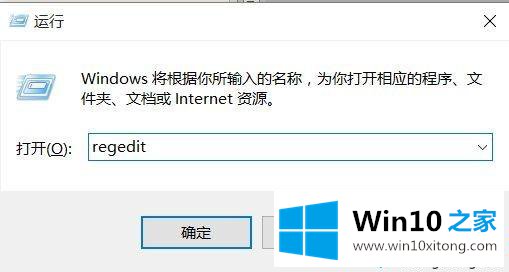
4.按以下顺序单击文件夹([HKEY本地机器\\软件\\\微软\\ Windows NT \ \当前版本\ \字体]),并找到字体。
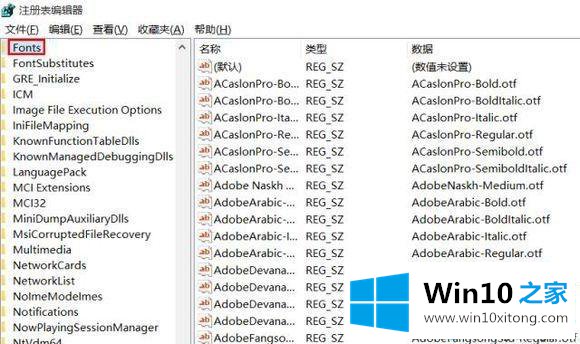
5.在右边的字体列表中找到之前下载的新字体(这里是新建),双击打开并复制字体的数字名称。
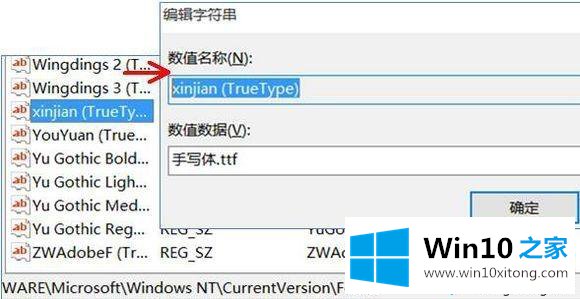
6.在右侧字体列表中找到【微软雅黑微软雅黑UI (Truetype)】,双击打开,在数值数据栏中粘贴之前复制的新字体的数值名称,点击确定。
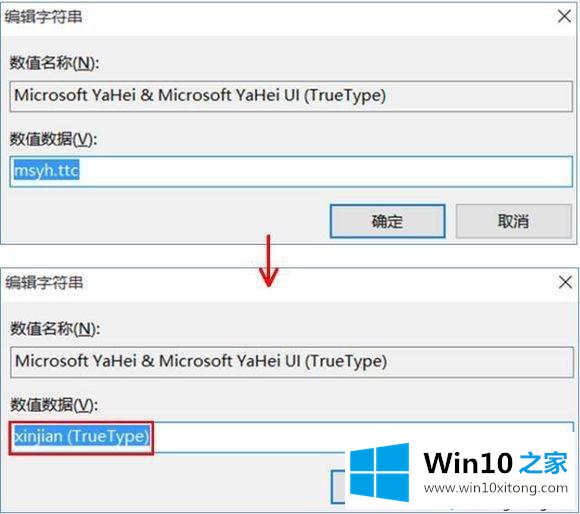
7.在字体列表中找到【微软雅黑加粗微软雅黑UI加粗(Truetype)】和【微软雅黑Light微软雅黑UI Light (Truetype)】,重复上述步骤6。
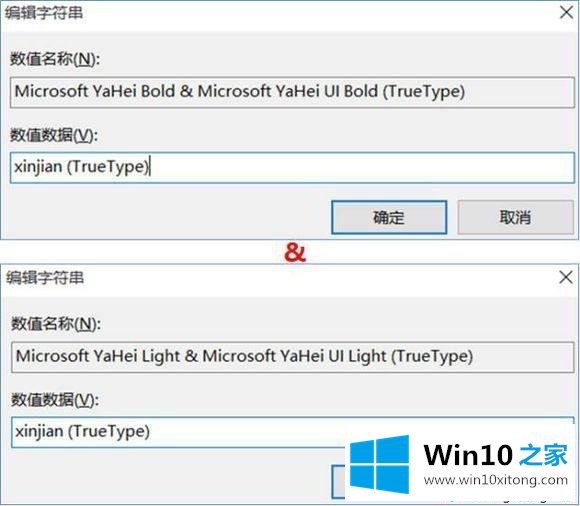
8.修改完成后,关机重启后可以看到新字体的效果。
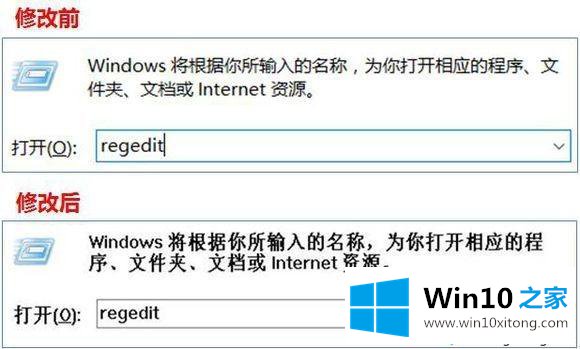
参考以上教程设置后,成功改成苹果字体,是不是不一样?快来看看你们有共同兴趣的朋友吧!
如果你也遇到win10如何更换成苹果字体的问题,今天小编就非常详细的给你说了,要是你需要下载windows系统,本站是一个你比较好的选择。